En tu camino de aprendizaje sobre programación es posible que hayas empezado con IDEs básicos como Thonny, pero te hayass mudado a otros más profesionales, como los es Visual Studio. VS es un editor de código moderno que es parametizable para cualquier lenguaje de programación, pero ¿ya sabes cómo crear un programa en VS? En este post te presentamos un guía rápida para crear un programa de código en Visual Studio.
Interfaz de Visual Studio (VS)
La interfaz de Visual Studio Code es bastante amigable con el usuario. A continuación te mostramos cómo se ve una vez abierto. Si quieres descargarlo en tu ordenador, en un post anterior te explicamos cómo hacerlo según tu sistema operativo.
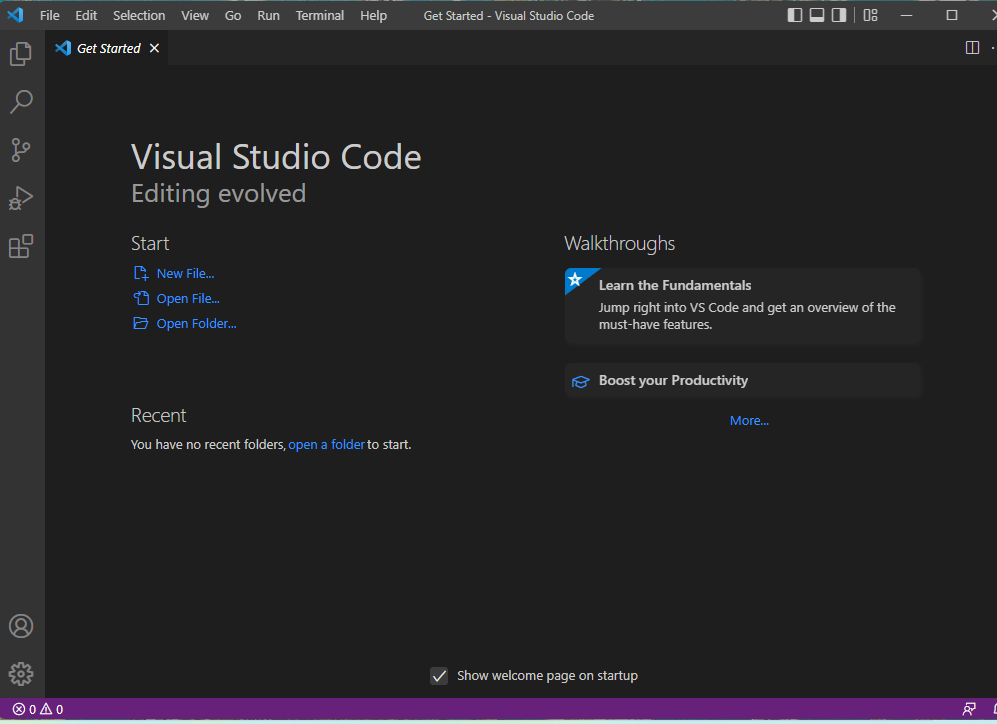
Como puedes ver, Visual Studio cuenta con un interfaz de usuario muy intuitiva. En la parte superior hay una barra de herramientas generales para el funcionamiento de la aplicación. El que más te podría interesar es el botón de la terminal, la consola donde pondrás a funcionar tu programa de código. Hay otras herramientas fundamentales para el funcionamiento de VS, como la ventana para editar o la selección, entre otras opciones.
En la parte lateral derecha hay 5 botones que son: el explorador, botón de búsqueda, control de fuentes, el debugger o depurador y el botón para descargar extensiones. En la parte inferior de la interfaz notarás algunos iconos que corresponden a un centro de notificaciones, problemas y comentarios.
Cómo crear un programa en VS
Para saber cómo crear un programa en VS, debes seguir estos pasos:
- En primer lugar, debes crear un archivo en tu ordenador, como siempre lo has hecho.
- Una vez creada la carpeta, podrás abrirla pulsando el primer botón, donde encontrarás otro que se titula “Open folder”. Allí buscarás la carpeta en tu ordenador y ya podrás enviarla a Visual Studio.
- El siguiente paso es crear un repositorio en Git. Antes de esto deberás abrir el terminal del IDE, con el botón de la parte superior. Esto se hace para proteger el historial de las versiones de tus programas. Una vez hayas enlazado tu repositorio local con cualquier otro repositorio remoto, estarás listo para continuar.
- Ahora, para crear un archivo dentro de la carpeta padre, lo que debes hacer es pulsar el primer botón y nombrarla. El segundo botón que aparece es para crear otra carpeta. Esto lo puedes hacer para acciones tan simples como crear el archivo del repositorio o el archivo READ.ME de tu código.
- Ahora, si ya has hecho cambios en tu nuevo archivo y si tienes vinculado Git con el repositorio, en el botón de control de fuentes te saldrá una burbuja azul emergente con un número, según los cambios que hayas hecho. Esta burbuja significa que hay X número de cambios que necesitan ser enviados al repositorio, es decir, está listo para ser enviado, pero está untracked.
Para cargarlo hay dos opciones: puedes, en primer lugar, ingresar el siguiente comando a la terminal: git ad [nombre del fichero donde se han hecho los cambios]. Si, por el contrario, deseas hacer el cambio por el mismo entorno visual, podrás dirigirte al tercer botón, donde se gestiona el repositorio. Sobre el nombre del archivo verás una U, que representa que el archivo está untracked. Otro icono es un signo + y, cuando lo pulses, el archivo estará preparado para enviar los cambios al repositorio. Después, tendrás que nombrar el control de fuentes en la barra de más arriba. Ahora solo tendrás que pulsar el icono de un check. Este proceso es similar al de ingresar la instrucción de git commit -, “first commit”. De esta manera, ya estarán enviados los cambios. - Después, podrás ir creando otros ficheros para ejecutar tu programa.
¿Qué puedes hacer ahora?
Ahora que ya sabes cómo crear un programa en VS por medio de nuestra guía rápida, ¡puedes crear tu propio programa! Si bien aquí te hemos un guía de inicio, hay muchas herramientas que son completamente intuitivas, por lo que puedes ir practicando con ellas para ver qué funcionamiento tienen. En otros posts de KeepCoding, te hablamos sobre otras herramientas de Visual Studio, como la herramienta de extensiones.
🔴 ¿Quieres Aprender a Programar con Python? 🔴
Descubre el Full Stack Jr. Bootcamp - Aprende a Programar desde Cero de KeepCoding. La formación más completa del mercado y con empleabilidad garantizada
👉 Prueba gratis el Bootcamp Aprende a Programar desde Cero por una semanaSi quieres seguir trabajando otros proyectos en VS con ayuda de los contenidos que brinda un profesor, puedes echarle un vistazo al Bootcamp Aprende a Programar desde Cero y seguir aprendiendo sobre programación. ¡No te pierdas esta oportunidad!







